שימוש ב- Surface Slim Pen 2
Surface Slim Pen 2 הוא עט נטענת עבור Surface, וכעת הוא כולל עיצוב משופר, קצה עט חד יותר וביצועים טובים יותר.
הערה: עט Surface Slim Pen 2 הפרימיום שלנו מצויד בקצה עט נשלף בקלות. ההסרה מיועדת רק להחלפת קצה העט. חריגה (500 או יותר) הסרה + מחזורי הכניסה מחדש של קצה העט עלול לגרום נזק לחלקים הפנימיים של העט ולהוביל לכשלים בסמל בדיו. כשל בעט עקב הסרה מופרזת ומחזורי הוות מחדש אינם מכוסים במסגרת האחריות של המוצר.
למד להכיר את Surface Slim Pen 2
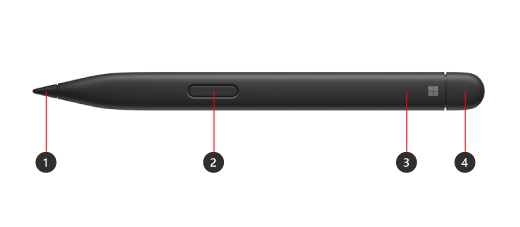
-
קצה עט
-
לחץ באמצעות לחצן העכבר הימני ובחר לחצן
-
נורית LED
-
מחק ולחצן עליון
שימוש באותות מישמיש עם Surface

כך תוכל לכוונן את אותות המישמיש עבור העט שלך ב- Windows:
-
בחר התחל > הגדרות> התקני Bluetooth & > עט & Windows Ink > אותות מישות, ולאחר מכן ודא שהגדרה זו מופעלת.
-
באותות מישמיש, באפשרותך להתאים את התאים שבהם תרגיש אותות אלה ולכוונן את העוצמה של אותות אלה.
שייך אותו ל- Surface
עליך לטעון את העט לפני השימוש בו. מקם אותו באזור הטעינה של המכשיר או האביזר למשך שניה אחת. כשתהיה מוכן, השתמש ב- Bluetooth כדי לקשר את העט ל- Surface. כך תעשה זאת:
Windows 10
-
בחר התחל > הגדרות> התקנים> Bluetooth או התקן אחר > Bluetooth.
-
לחץ והחזק את הלחצן העליון של העט למשך 5-7 שניות עד שהנורית מהבהבת בלבן כדי להפעיל מצב שיוך Bluetooth.
-
בחר Surface Slim Pen 2 כדי לקשר את העט.
Windows 11
-
בחר התחל > הגדרות> התקני Bluetooth & כדי > התקן > Bluetooth.
-
לחץ והחזק את הלחצן העליון של העט למשך 5-7 שניות עד שהנורית מהבהבת בלבן כדי להפעיל מצב שיוך Bluetooth.
-
בחר Surface Slim Pen 2 כדי לקשר את העט.
טעינת העט
Surface Slim Pen 2 יכול להיות טעון על-ידי Surface Laptop Studio, Surface Pro Signature Keyboard ועוד. לקבלת רשימה מלאה של אביזרי הטעינה הנתמכים, ראה כיצד לטעון את העט הדק של Surface.











